
A Windows 10 v 1803 verziótól kezdve a Start menüben kikapcsolhatja az alkalmazások és a csempék kontextusmenüit. Megjelent egy új csoportházirend-opció, amely lehetővé teszi korlátozás alkalmazását a Start menüre, hogy a felhasználók ne nyissák meg a Start menü tételeinek helyi menüjét..
A Windows 10 rendszerben a Start menü teljesen más. Ennek semmi köze nincs a korábbi implementációkhoz. Ez egy univerzális alkalmazás a Windows platformon (UWP), amely a telepített alkalmazások listáját egyesíti a jobb oldali panelen dokkolt élő lapokkal és hivatkozásokkal..
A Start menü összes elemének van egy helyi menüje, amely lehetővé teszi különféle műveletek, például a Rögzítés a tálcához, rögzítés a képernyő elindításához, törlés stb. D.

A csoportházirend felhasználható a Start menü alkalmazás- és csempekontext-menük letiltására vagy engedélyezésére. Még akkor is, ha a Windows 10 verziójában nincs csoportházirend-szerkesztő alkalmazás, ez a szolgáltatás a beállításjegyzék segítségével konfigurálható. Ebben a cikkben mindkét módszert megvizsgáljuk. Kezdjük a beállításjegyzék beállításával..
Mielőtt folytatná, győződjön meg arról, hogy rendszergazdaként van bejelentkezve..
A helyi menü letiltása a Windows 10 Start menüben.
- Nyissa meg a Rendszerleíróadatbázis-szerkesztőt.
- Lépjen a következő rendszerleíró kulcsra:
HKEY_LOCAL_MACHINE \ SZOFTVER \ irányelvek \ Microsoft \ Windows \ Explorer
Ha még nem rendelkezik, akkor csak hozz létre..
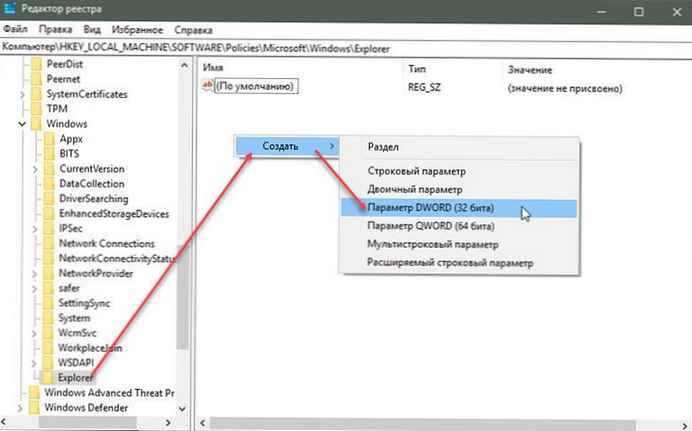
- Itt hozzon létre egy új, 32 bites DWORD paramétert DisableContextMenusInStart. Állítsa az értékét 1, ez letiltja a környezetmenüket.
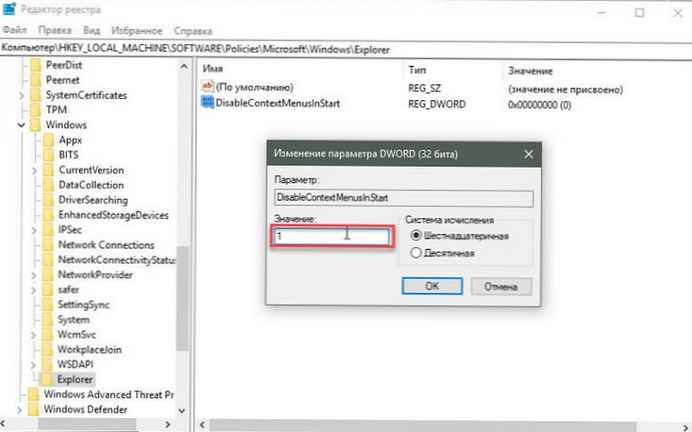
Megjegyzés: Még akkor is, ha 64 bites Windows-t használ, továbbra is a 32 bites DWORD paramétert kell használnia.
- A regisztrációs beállításokkal végzett módosítások hatályba lépéséhez újra kell indítania a Windows 10 rendszert.
Később eltávolíthatja a DisableContextMenusInStart paramétert, hogy lehetővé tegyék a felhasználóknak a helyi menük használatát a Windows 10 kezdőképernyőjén..
Az időtakarékosság érdekében készen állítottam a regisztrációs fájlokat, jelen van egy törlési fájl. Itt töltheti le:
Töltse le a rendszerleíró fájlokat.
A Csoportházirend használatával tiltsa le a Start menü kontextusmenüit.
Ha a Windows 10 Pro, az Enterprise vagy az Education verzióját használja, akkor a Helyi csoportházirend-szerkesztő alkalmazás segítségével konfigurálhatja a fent említett beállításokat a grafikus felület segítségével.
- Nyomja meg a billentyűzet Win + R billentyűit, és írja be:
gpedit.msc
Nyomja meg az Enter billentyűt.
- Egyszer megnyílik a Csoportházirend-szerkesztő. Menjen a szakaszba Számítógép konfigurációja \ Felügyeleti sablonok \ Start menü és a tálca. Házirend-beállítás engedélyezése - A helyi menü letiltása a Start menüben.
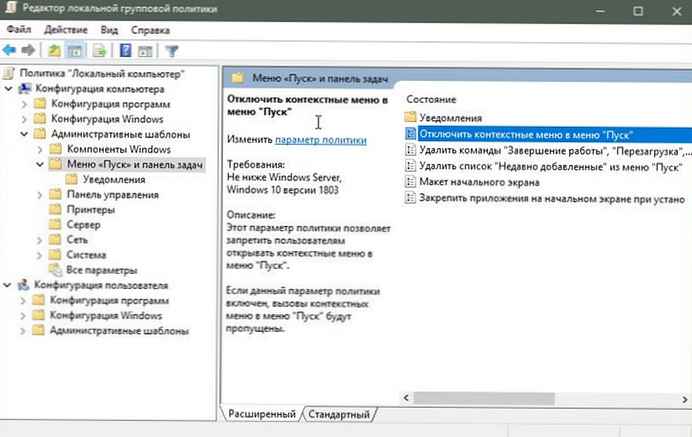
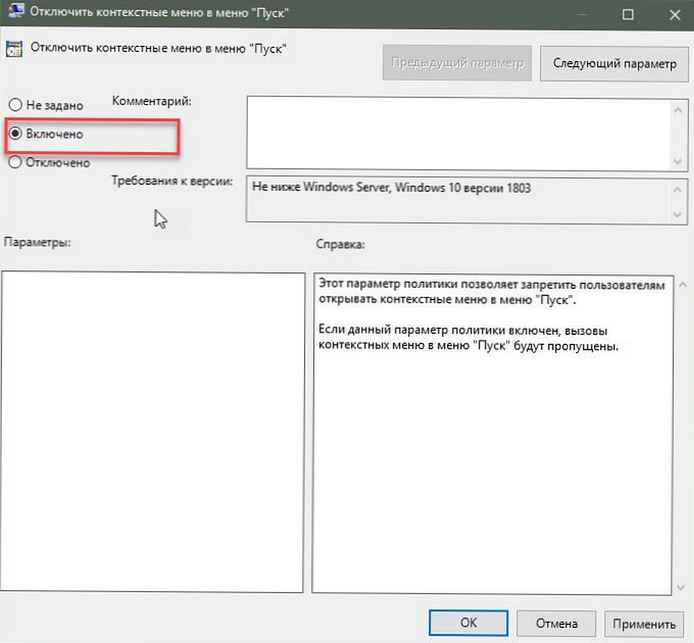
- Indítsa újra a számítógépet.
Megjegyzés: A fent leírt korlátozást csak az aktuális felhasználói fiókra alkalmazhatja. Ebben az esetben hozzon létre egy paramétert DisableContextMenusInStart a szakaszban: HKEY_CURRENT_USER \ SZOFTVER \ irányelvek \ Microsoft \ Windows \ Explorer vagy konfigurálja a házirend-beállítást a szakaszban: Felhasználói konfiguráció \ Felügyeleti sablonok \ Start menü és a tálca, a helyi csoportszabály-szerkesztőben.











